Mesurer le débit entre deux PC avec Iperf3
Présentation de iperf3
Iperf3 est un logiciel qui permet de mesurer la bande passante maximale (ou débit) entre deux points d’un réseau (local ou distant). Il vous suffit de deux ordinateurs : l’un lancé en tant que « serveur » iperf3 et l’autre en tant que « client » pour mesurer la bande passante entre ces deux machines.
Cet outil est très utile si vous voulez mesurer par exemple la bande passante entre deux points sur votre réseau local domestique ou professionnel.
Installation de iperf3
Sur Linux
Exemple avec APT :
sudo apt install iperf3
Iperf3 est disponible dans la grande majorité des dépôts des distributions Linux. Vous pouvez adapter cette commande avec d’autres gestionnaires de paquets (par exemple Pacman si vous utilisez ArchLinux).
Pour vérifier qu’il est bien installé, exécutez :
iperf3
Vous devriez obtenir la page d’aide contenant la liste des arguments disponibles.
Sur Windows
Rendez-vous sur cette page : https://iperf.fr/iperf-download.php. Dans la section “Windows 64 bits”, téléchargez la dernière version (dans mon cas la 3.1.3).
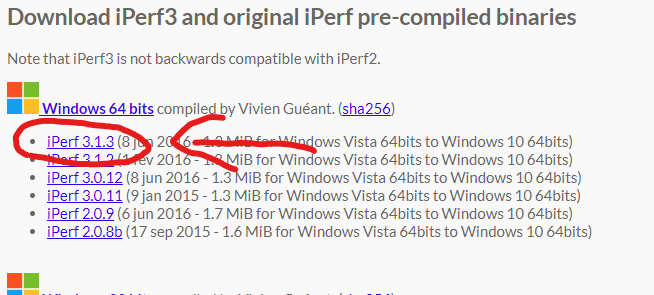
Décompressez l’archive ZIP dans un dossier.
Pour vérifier qu’il est bien installé, ouvrez un terminal (de préférence PowerShell) dans le dossier et exécutez :
.\iperf3.exe
Vous devriez obtenir la page d’aide contenant la liste des arguments disponibles.
Utilisation de iperf3
Côté serveur
iperf3 -s
- L’argument
-spermet de démarrer iperf3 en tant que serveur. - Si vous le souhaitez, vous pouvez ajouter
-p <port>pour utiliser un autre port que celui par défaut (5201).
Côté client
Pour faire un test de débit client vers serveur :
iperf3 -c <ip> -p 5201 -P 50 -t 86400
-c: démarre iperf3 en tant que client et se connecte au serveur (remplacez<ip>par l’adresse IP de votre serveur).-p: spécifie le port à utiliser (par défaut 5201).-P: indique le nombre de flux en parallèle.-t: indique la durée du test (maximum 86400 secondes, soit 1 jour).
Arguments optionnels
-R: inverse le sens du test (serveur vers client).-u: utilise UDP au lieu de TCP.
Comment interpréter les résultats
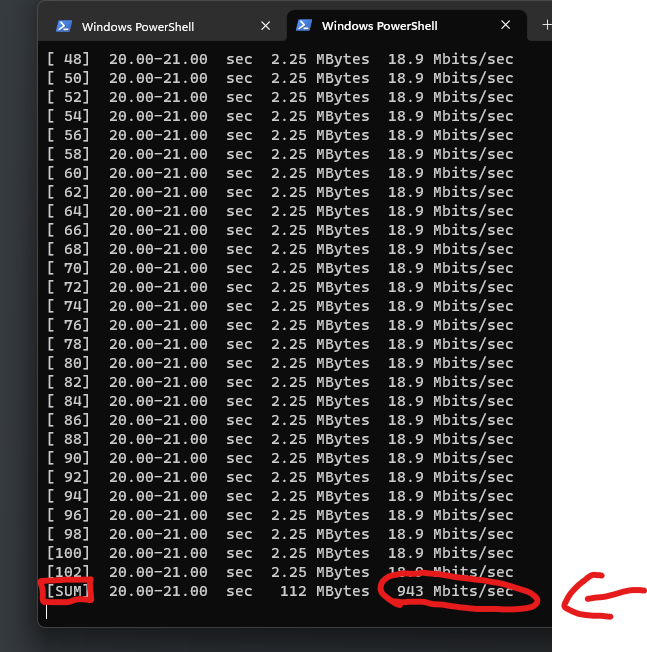
Il suffit de regarder la dernière ligne [SUM] où est indiqué le débit. Dans cette capture d’écran, on voit un test de débit entre deux PC sur un réseau local Gigabit Ethernet.